インスタグラムではアカウントを作成する際に、facebookを連携させるかメールアドレスを登録するかの二通りの方法があります。
この時にfacebookと連携させれば済む話しでわざわざメールアドレスを登録しなくても?と思うかもしれませんが、メールアドレスの登録はそれはそれでメリットがあります。
今回は、インスタグラムでメールアドレスを設定・登録する方法とそのメリットを紹介します。それではどうぞ!
インスタグラムでメールアドレスを設定する方法
方法はとても簡単です。画面下側にあるユーザーアイコンをタップ>プロフィール編集>メールアドレス欄にメールを入力
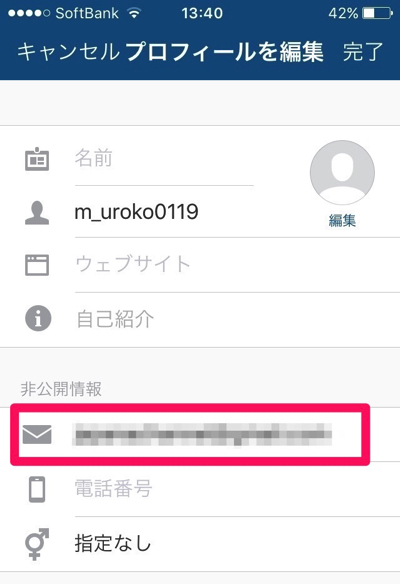
これだけです。あとは登録したアドレス宛に認証用のメールが届きますので、認証を済ませるだけです。これでアカウントとメールアドレスが紐付けされます。
人によってはfacebookの連携だけでいいんじゃない?と思う人もいるかもしれませんが、場合によってはメールアドレスを認証させておいた方が良い場合もあります。
以下で、その事例を紹介します。
インスタグラムでメールアドレスを設定する意味
少しの作業ですが、場合によってはfacebookの連携だけでちゃちゃっと終わらせた方が良い場合もあります。
しかし、下記のような場合にはメールアドレスを設定した方が良い場合もあります。
facebookアカウントを持っていない
人によってはfacebookアカウントを持っていない人もいると思います。現状、インスタグラムはfacebookとの連携か、メールアドレスの登録かの二択なのでfacebookアカウントを持っていない人は、必然的にメールアドレスの登録を迫られます。
facebook友達にインスタグラムを知られたくない
自分が利用しているインスタグラムアカウントをfacebook友達に知られたくない場合は、メールアドレスでの登録がオススメです。
別に匿名でインスタグラムを利用していない人は問題ないと思いますが、インスタグラムはリアルの友人に知られずに楽しみたいという人も多いのでは?そんな人はfacebookと連携させると、友人にインスタグラムアカウントが見つかります。
プライベートで楽しんでいたインスタグラムアカウントにfacebook経由で会社の上司がフォローしてきた時は、本当に嫌でした・・連携解除をする記事も掲載しておきますので、参考にしてみて下さい。
インスタグラムで複数アカウントを運用したい
インスタグラムで複数のアカウントを利用したい人は、メールアドレスの登録の方がやりやすいと思います。フリーメールも発行しやすいですしね。
facebookでの連携も出来なくはないですが、作業が面倒なのでメールアドレスの方をオススメします。
インスタグラムで複数アカウントを運用する方法はこちらで紹介していますので参考にして下さい。
メールアドレスを登録する時の注意点
インスタグラムでメールアドレスを登録する際に、何点か注意事項がありますので紹介します。
メールアドレスを登録している友人から検索される
これはfacebookと同じような機能ですが、登録したメールアドレスは検索の対象となります。なので、リアルの友人と繋がりたくない場合は、誰にも教えていないフリーメールなどを登録すると良いでしょう。
フリーメールはグーグルなどで簡単に作れますので、そちらで作ってみて下さい。
スマホのアドレスは登録しない方が良い
これはすでに報告されている件ですが、スマホのアドレスは承認メールが届かない所があるようです。
出来ればスマホのアドレスは使わない方が無難です。
メールアドレスは削除できない
これも良く分からない機能なのですが、一度登録したアドレスは削除することが出来ません。
とは言っても、メールアドレスの変更は出来るので使用には問題ないのですが・・インスタグラム側のサーバーには情報として残ります。
下記でインスタグラムでメールアドレスを変更する方法を紹介していきます。
何からの事情でメールアドレスを変更したくなった人は参考にしてみてください。
インスタグラムでメールアドレスを変更する方法
それではさっそですが、インスタグラムでメールアドレスを変更する方法を紹介していきます。
方法はとても簡単ですが、操作画面に慣れていない人は分かり辛いと思うので画像付きで紹介していきます。
アプリでメールアドレスを変更する方法
それではここではインスタグラムのアプリでメールアドレスを変更する方法を紹介していきます。
ホーム画面からプロフィール画面に遷移します。プロフィール画面の『メールアドレスを変更』をタップします。
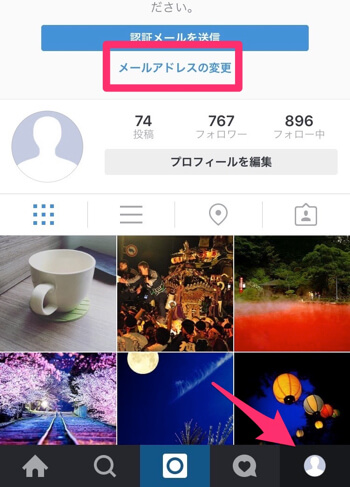
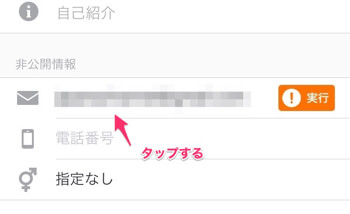
ここでメールアドレスの入力画面になるので、自分が変更したいと思うメールアドレスを入力し『完了』ボタンをタップします。
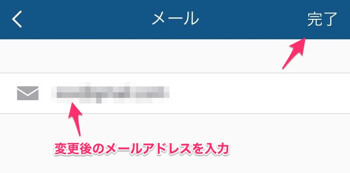
ポップアップでメールアドレスに認証メールを送った旨が表示されます。
あとは指定のメールアドレスの受信箱をチェックして認証を行いましょう。場合によっては迷惑メールフォルダに振り分けられている場合もあるので、メールが届いてない場合はそちらもチェックしてみてください。
パソコン版でメールアドレスを変更する方法
それでは次にパソコン版のインスタグラム画面でメールアドレスを変更する方法を紹介していきます。
それではさっそくインスタグラムのパソコン版にログインしていきましょう。
インスタグラム公式サイト
ログイン後、アプリと同じようにプロフィール画面に遷移します。プロフィール画面に遷移した後は『プロフィール編集』をクリックします。
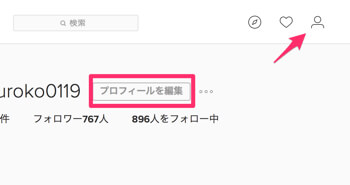
プロフィール編集画面に遷移したら、下の方にある『メールアドレス』欄まで移動します。ここに変更したいアドレスを挿入します。
そのまま問題なければ送信ボタンを押せばメールアドレスが変更されます。
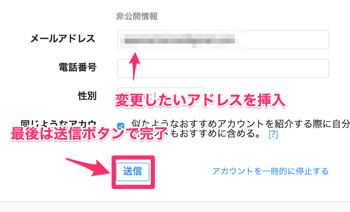
どこの画面から操作すればインスタグラムでメールアドレスを変更できるのかさえ押さえておけば難しい操作ではありませんね。
まとめ
いかかがでしたでしょうか。今回、インスタグラムでメールアドレスを登録する方法とメールアドレスを変更する方法を紹介しました。
facebook連携かアドレスの登録かは適せん判断してみて下さい。
注意点としては、登録したメールアドレスは検索の対象となることでしょうか。
オススメはフリーのアドレスが良いと思います。登録の際に慎重にならなくてもメールアドレスは後で変更することは可能ですので安心してください。
オススメ漫画アプリは?
よく『オススメの漫画アプリは?』と聞かれるのですが、オススメは『マンガBANG』という漫画アプリです。
無料配信されている作品が多くあり「アカギ」や「僕は麻里の中」など10000冊のマンガが無料で読めます。オススメ!
⇒マンガBANGを無料でインストール
あなたにオススメ

